Apabila bercakap tentang fon kepala tanpa wayar, saya lebih suka menggunakan AirPod kerana memasangkannya adalah mudah dan bateri tahan cukup lama untuk kegunaan saya.
Namun, baru-baru ini saya menghadapi masalah. Mikrofon AirPods saya berhenti berfungsi.
Ini sedikit tekanan bagi saya kerana saya kerap menggunakannya untuk membuat panggilan.
Saya tidak pernah menghadapi masalah ini sebelum ini, oleh itu saya tidak pasti tentang penyelesaian untuk membetulkan mikrofon.
Pada mulanya, saya cuba mendiagnosis masalah itu sendiri. Walaupun selepas beberapa kali percubaan saya gagal dan berputus asa. Membeli sepasang AirPod baharu bukanlah pilihan untuk saya.
Jadi, saya pergi ke dalam talian dan mencari penyelesaian yang mungkin. Saya telah melalui panduan produk, video Youtube dan forum lain untuk menapis pembetulan terbaik yang berkesan.
Selepas beberapa jam penyelidikan, saya menulis artikel ini untuk membimbing anda melalui langkah-langkah yang diperlukan, supaya anda boleh membetulkan mikrofon Airpods anda sendiri.
Anda boleh membetulkan mikrofon AirPods anda dengan membersihkan mikrofon, menyambungkannya semula ke telefon anda atau mengecasnya. Satu lagi sebab yang mungkin untuk AirPods tidak berfungsi ialah masalah dengan penyamaan.
Sebab lain yang mungkin mengganggu mikrofon ialah Mod Kuasa Rendah dan pengehad volum, tetapi sebelum saya sampai ke perkara itu, mari lihat cara terbaik untuk membersihkan AirPods anda.
Bersihkan AirPods anda daripada Debu, Peluh dan Kotoran Telinga


Menggunakan AirPod anda untuk masa yang lama tanpa membersihkannya dengan kerap boleh menyebabkan habuk dan tahi telinga masuk ke dalam mikrofon AirPods. Ini boleh menyebabkan mikrofon tidak berfungsi seperti biasa.
Tidak ingat kali terakhir anda membersihkan AirPods anda? Awak patut buat sekarang.
Mikrofon terletak di bahagian bawah AirPods anda. Periksa kawasan tersebut dan pastikan ia tidak tersumbat.
Anda boleh menggunakan kapas atau kain kering untuk mengeluarkan sebarang kotoran atau tahi telinga daripada mikrofon.
Elakkan menggunakan sebarang cecair semasa membersihkan mikrofon kerana ia boleh merosakkannya.
Nyahaktifkan Mod Kuasa Rendah
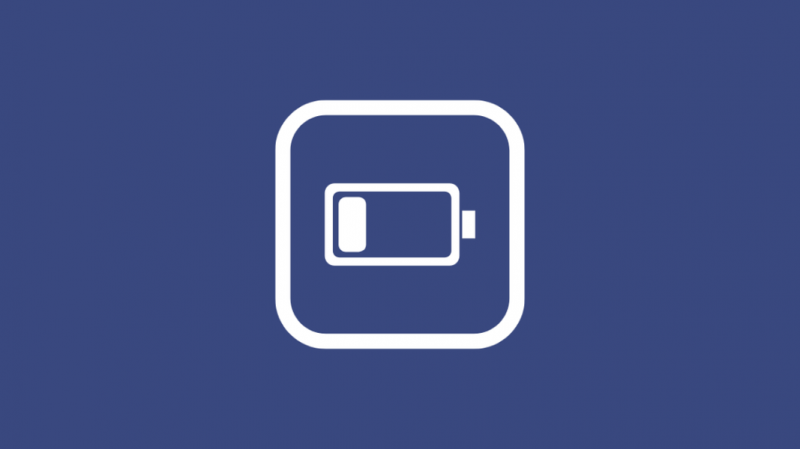
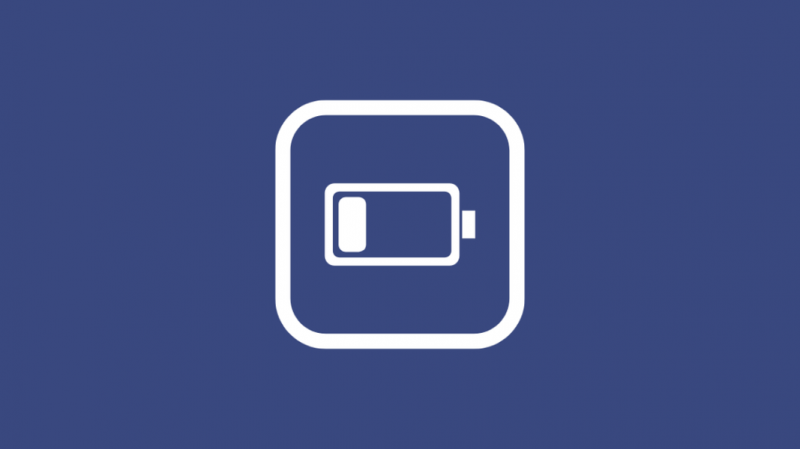
Apabila paras bateri iPhone atau iPad rendah, mod kuasa rendah boleh mengganggu prestasi AirPods anda.
Sama ada tahap kelantangan pembesar suara atau mikrofon AirPod anda, kedua-duanya terdedah kepada kelantangan rendah atau tiada bunyi langsung jika Mod Kuasa Rendah dihidupkan.
Berikut ialah cara anda boleh menukar Mod Kuasa Rendah untuk membetulkan mikrofon AirPods anda.
- Cari apl Tetapan dan navigasi ke tetapan bateri.
- Kini anda akan menemui pilihan bernama Mod Kuasa Rendah. Klik padanya
- Di sini anda sepatutnya dapat mematikan ciri, yang mungkin boleh membetulkan isu mikrofon pada AirPod anda jika telefon bimbit anda kehabisan bateri.
Cas AirPods anda
AirPods menawarkan hayat bateri purata 4-5 jam bergantung pada penggunaan.
Walaupun menggunakannya terlalu lama tanpa mengecasnya mungkin menyebabkan mikrofon gagal. Jadi pastikan anda mengecas AirPod anda.
Anda boleh mengecas AirPod anda dengan memasukkannya ke dalam bekas. Anda juga boleh menyemak lampu status pada sarung AirPod anda untuk memeriksa sama ada ia sedang dicas.
Kes itu juga perlu dicas yang boleh dilakukan dengan menyambungkannya ke salur keluar kuasa menggunakan kord USB.
Untuk generasi baharu, anda juga boleh mengecas Sarung AirPods menggunakan tikar pengecasan wayarles.
Semak Kemas Kini Perisian pada Peranti Main Semula anda
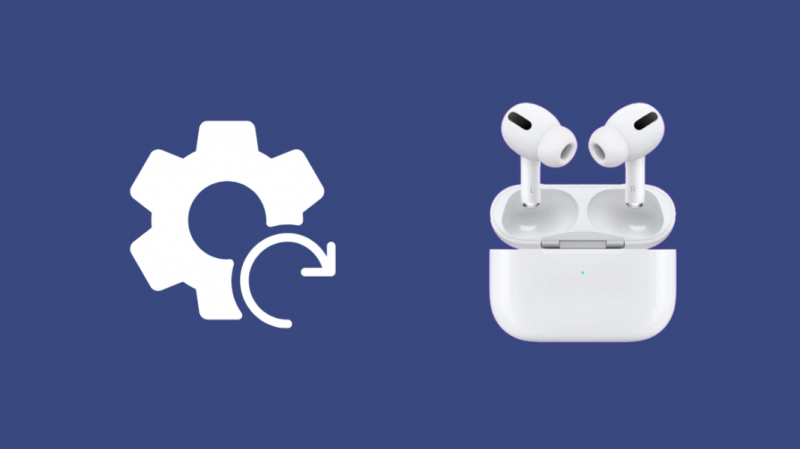
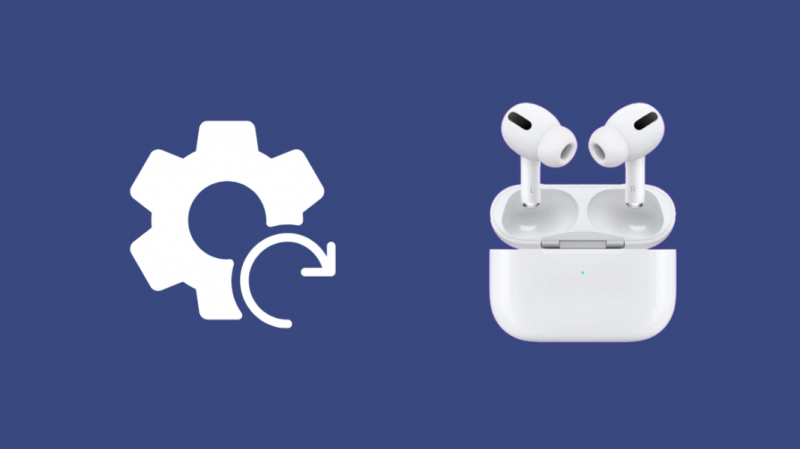
Anda boleh mengemas kini perisian Airpods anda. Ini boleh dilakukan dengan meletakkannya di dalam sarung, menutup penutup dan memastikannya dipasangkan dengan iPhone atau iPad.
Pastikan kes disambungkan ke salur keluar kuasa. Ini akan membolehkan anda mengemas kini AirPods anda secara paksa.
Nyahgandingkan dan Pasangkan AirPods anda Sekali lagi
Menyelesaikan masalah AirPods anda boleh menjadi proses yang mengelirukan.
Walau bagaimanapun, membetulkan mikrofon AirPods anda kadangkala semudah menyahgandingkannya daripada peranti iOS anda dan memotongnya semula.
Berikut ialah beberapa langkah mudah untuk menyahgandingkan AirPod anda daripada peranti anda dan memasangkannya semula.
- Pada tetapan menu iPhone anda, cari Bluetooth pilihan.
- Sekarang di dalam Bluetooth , anda akan menemui peranti yang disambungkan termasuk AirPods anda.
- Di sebelah kanan peranti anda yang disambungkan, klik pada i butang.
- Anda kini akan menemui pilihan untuk lupa peranti itu.
- Setelah AirPods dinyahgandingkan, anda boleh memasangkannya semula dengan menyimpannya di dalam sarung dan membuka petunjuk berhampiran iPhone atau iPad anda.
Tetapkan semula AirPods anda
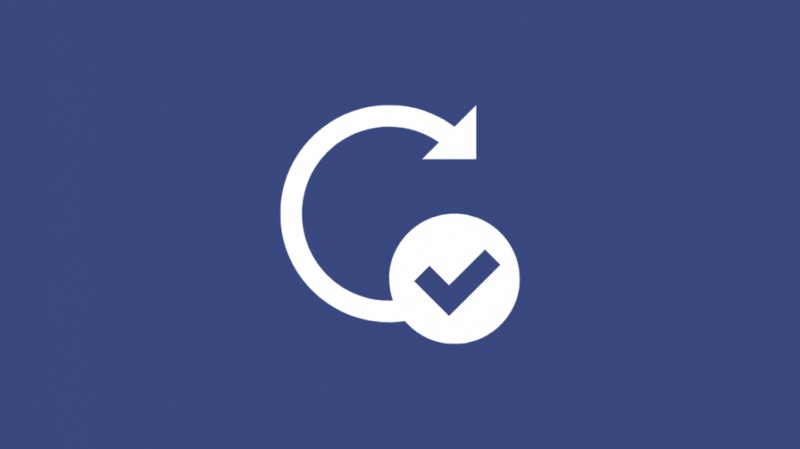
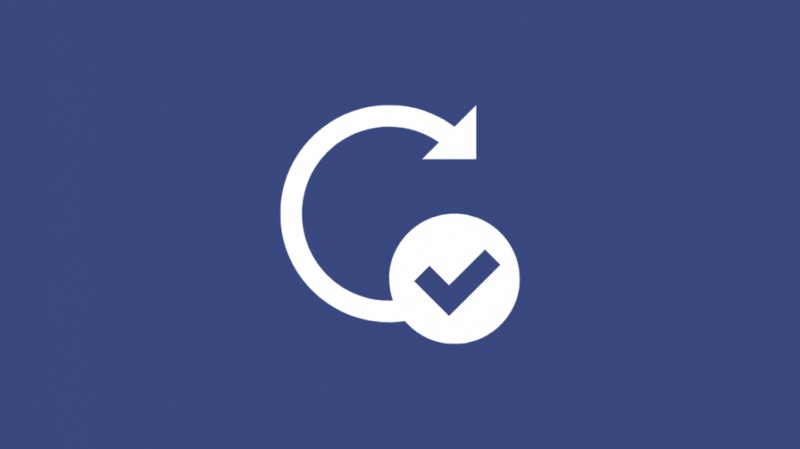
Menetapkan semula AirPods anda ialah satu lagi cara untuk menyelesaikan isu kecil yang boleh mengganggu mikrofon AirPods anda.
Anda boleh menetapkan semula AirPod anda dengan mudah menggunakan persediaan di belakang kes itu.
Tekan butang selama 15 saat sehingga anda melihat cahaya putih berkelip. Ini akan menetapkan semula AirPods anda.
Hubungi Sokongan
Jika tiada kaedah ini berfungsi untuk anda, maka anda boleh menghubungi Sokongan Pelanggan Apple . Pasukan pakar di sana akan dapat membantu anda dengan cara yang lebih baik.
Dapatkan AirPods anda Diservis atau Gantikan di bawah AppleCare+
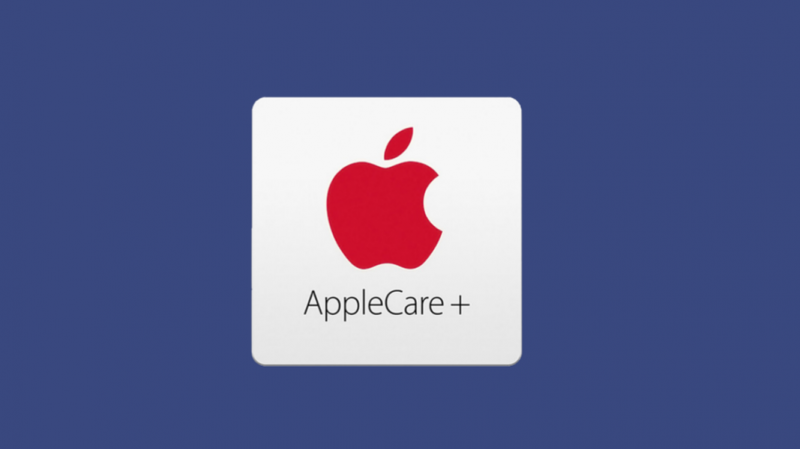
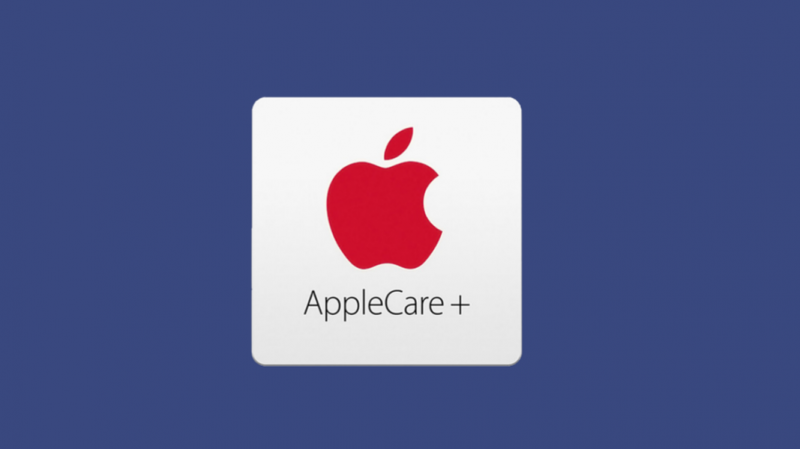
Membeli AppleCare+ bersama-sama dengan AirPod anda memastikan kerosakan yang tidak disengajakan tidak membebankan anda.
Dengan AppleCare+ anda boleh mendapatkan AirPod anda diganti atau diservis dengan membayar yuran perkhidmatan kecil.
Kesimpulan
Jika anda mengetahui bahawa mikrofon AirPod anda tidak berfungsi lagi, anda boleh mencuba beberapa pembaikan mudah di rumah seperti membersihkannya.
Adalah perkara biasa bagi mikrofon fon kepala untuk menarik kotoran, habuk dan tahi telinga yang sering menjejaskan prestasinya.
Anda juga harus cuba menyahgandingkannya dan memasangkannya semula ke peranti anda. Jika itu tidak berjaya cuba tetapkan semula.
Paras bateri yang rendah pada telefon bimbit anda juga boleh menjejaskan prestasi AirPod, jadi pastikan telefon bimbit anda dicas sebelum menggunakannya.
Jika AirPod anda berfungsi dengan baik, terdapat ciri hebat yang boleh anda gunakan. Ia adalah ciri Mendengar Langsung.
Berbual di tempat yang sesak atau persekitaran yang bising boleh menyusahkan.
Dengan ciri Mendengar Langsung AirPods, anda akan dapat mendengar dengan lebih baik dan jelas. Ia tidak berfungsi sebagai alat bantu pendengaran, namun, ia membolehkan anda mendengar dengan lebih baik.
Anda boleh mengaktifkan ciri Mendengar Langsung daripada Pusat Kawalan pada iPhone anda. Pilih butang Hearing dan klik pada Live Listen.
Anda Juga Boleh Seronok Membaca
- Bolehkah saya menyambungkan AirPod saya ke TV saya? panduan terperinci
- Apple TV Disambungkan Ke Wi-Fi Tetapi Tidak Berfungsi: Cara Membetulkan
- Cara Menonton Apple TV Di Samsung TV: panduan terperinci
- Kelantangan Jauh Apple TV Tidak Berfungsi: Cara Membetulkan
Soalan Lazim
Bagaimanakah cara saya menguji mikrofon AirPod saya?
Anda boleh menguji mikrofon anda dengan menghubungi seseorang atau merakam nota suara atau video untuk melihat sama ada mikrofon merakam audio.
Bagaimanakah cara saya mematikan mikrofon pada AirPods saya?
Anda tidak boleh mematikan mikrofon AirPods anda. Walau bagaimanapun, anda boleh mematikan AirPods apabila tidak digunakan.
Bolehkah anda membeli satu AirPod?
Anda boleh membeli satu AirPod
Adakah bunyi AirPod semakin teruk dari semasa ke semasa?
Bateri Airpods menjadi lemah dengan penggunaan jangka panjang, walau bagaimanapun, tiada kesan langsung pada kualiti bunyi.
